Cómo programar tareas de mantenimiento en windows vista
No debería ser ninguna sorpresa que usted necesita para programar tareas de mantenimiento en Windows Vista para mantener su equipo funcionando sin problemas. Con Windows Vista, puede programar dichas tareas de mantenimiento preventivo como desfragmentar el disco duro y la comprobación de actualizaciones de software.
Conteúdo
- Elija grupo de sistema start-control y mantenimiento y, a continuación, haga clic en programar tareas en las herramientas administrativas.
- En el cuadro de diálogo programador de tareas, elija acción-crear tarea.
- Introduzca un nombre de la tarea y la descripción en los cuadros de texto correspondientes.
- Elija si alguien debe iniciar sesión antes de ejecutar la tarea.
- Haga clic en la pestaña triggers y luego haga clic en nuevo.
- En la lista desplegable de comenzar la tarea, seleccione si desea que la tarea se ejecute. seleccione las opciones que desee en el área configuración. haga clic en aceptar.
- Haga clic en la ficha acciones y luego haga clic en nuevo.
- Elija la acción que se producirá en la lista desplegable acción y complete la información necesaria. haga clic en aceptar.
- Haga clic en la ficha condiciones y luego especificar qué condiciones tienen que ocurrir antes de que se desencadena la acción. haga clic en siguiente.
- Haga clic en la pestaña configuración y especifique los valores adicionales que afectan el comportamiento de la tarea. haga clic en aceptar para guardar la tarea.
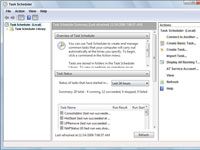
 Agrandar
AgrandarElija Grupo de Sistema Start-Control y mantenimiento y, a continuación, haga clic en Programar Tareas en las Herramientas administrativas.
El cuadro de diálogo Programador de tareas se abrirá. En el área de estado de tareas, verá una lista de las tareas ya programadas.
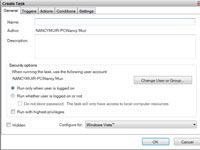
 Agrandar
AgrandarEn el cuadro de diálogo Programador de tareas, elija Acción-Crear tarea.
El cuadro de diálogo Crear tarea se abrirá, lo que le permite personalizar exactamente qué tarea que desea programar y cómo y cuándo desea que se ejecute.
Introduzca un nombre de la tarea y la descripción en los cuadros de texto correspondientes.
El nombre y la descripción están ahí para ayudarle a recordar lo que hace cada tarea. Ellos no tienen que tener sentido para otras personas, sólo para ti.
Elija si alguien debe iniciar sesión antes de ejecutar la tarea.
Usted puede optar por ejecutar la tarea sólo cuando se inicia la sesión o independientemente de si está conectado o no.

 Agrandar
AgrandarHaga clic en la pestaña Triggers y luego haga clic en Nuevo.
Aparecerá el cuadro de diálogo Nuevo Trigger.
En la lista desplegable de comenzar la tarea, seleccione si desea que la tarea se ejecute. Seleccione las opciones que desee en el área Configuración. Haga clic en Aceptar.
Los ajustes cambian dependiendo de lo que usted elija en el cuadro desplegable. Usted puede programar una tarea para ejecutarse a una hora determinada todos los días, semanas, o meses, o cada vez que algo específico sucede, como abrir un programa, cerrar sesión, o la conexión a Internet.

 Agrandar
AgrandarHaga clic en la ficha Acciones y luego haga clic en Nuevo.
Aparecerá el cuadro de diálogo Nueva acción.
Elija la acción que se producirá en la lista desplegable Acción y complete la información necesaria. Haga clic en Aceptar.
Las acciones disponibles están comenzando un programa, el envío de un correo electrónico, o mostrar un mensaje. Dependiendo de lo que elija aquí, aparecen diferentes cuadros de diálogo de la acción. Por ejemplo, si usted desea enviar un correo electrónico, se obtiene un formulario de correo electrónico para rellenar.
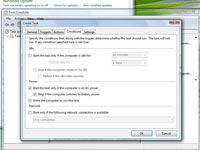
 Agrandar
AgrandarHaga clic en la ficha Condiciones y luego especificar qué condiciones tienen que ocurrir antes de que se desencadena la acción. Haga clic en Siguiente.
Puede designar una hora de inicio y la fecha de inicio, haga clic en las flechas en cada campo. También puede determinar si el equipo está funcionando con alimentación de CA y si está conectado a una red.
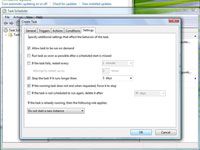
 Agrandar
AgrandarHaga clic en la pestaña Configuración y especifique los valores adicionales que afectan el comportamiento de la tarea. Haga clic en Aceptar para guardar la tarea.
Deje esta configuración en las opciones por defecto si usted no tiene una preferencia.






